win10取消开机密码的方法 win10怎么取消开机密码
更新时间:2023-08-03 09:20:00作者:zheng
有些用户觉得win10电脑每次开机时都需要输入密码非常麻烦,想要取消开机密码却不知道如何操作,今天小编给大家带来win10取消开机密码的方法,有遇到这个问题的朋友,跟着小编一起来操作吧。
具体方法:
1.在桌面,右键点击“开始”图标。选择“控制面板”
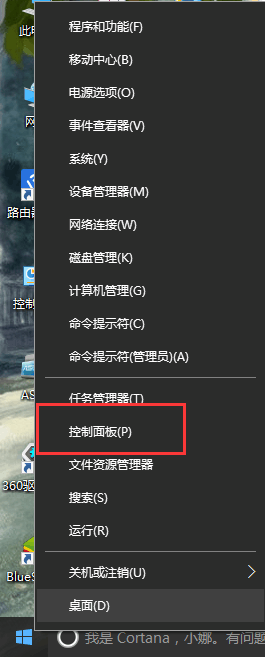
2.在弹出的窗口里点击“用户账户”。
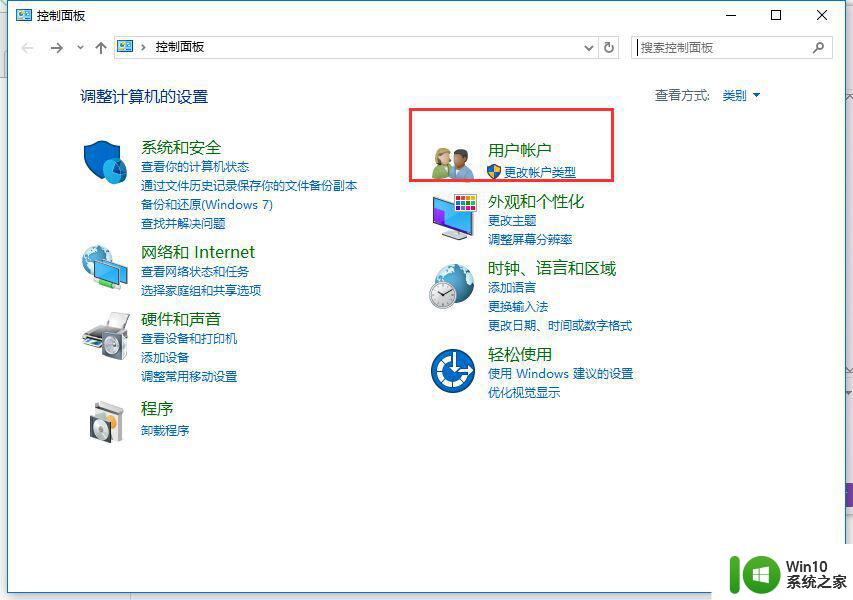
3.进入账户管理界面,选择自己的账户。
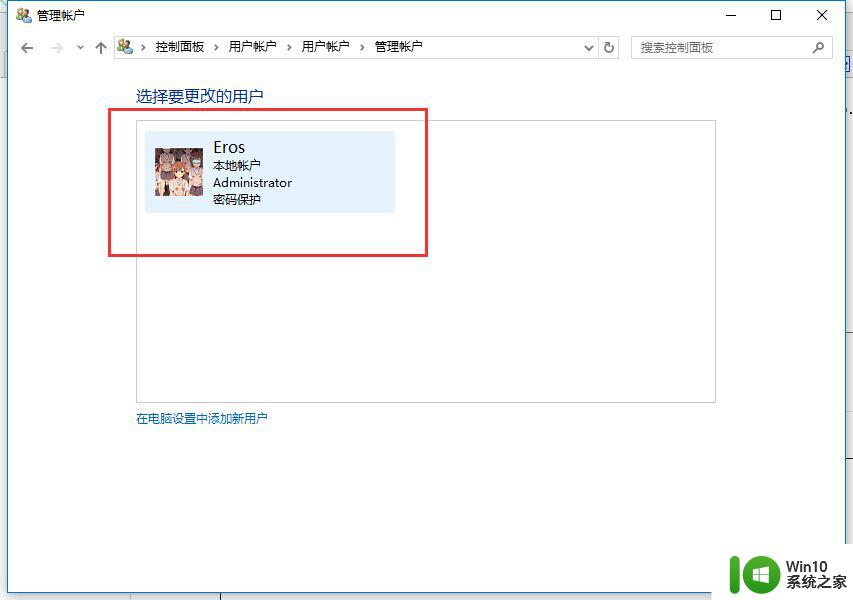
4.点击更改密码。
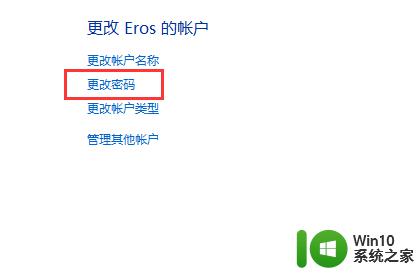
5.把以前的密码输入过后,在新密码出不输入任何东西。直接点击右下角的“更改密码”就行了。
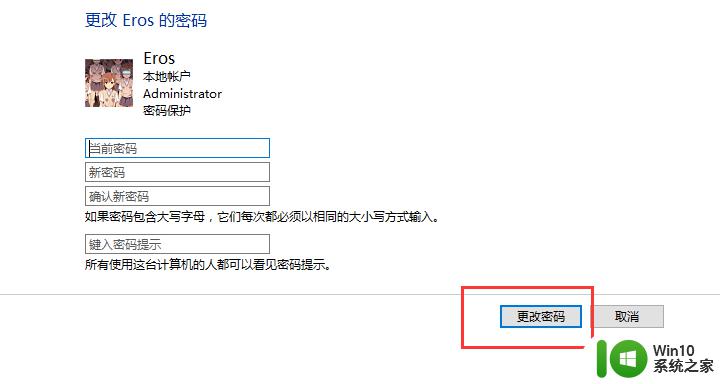
以上就是win10取消开机密码的方法的全部内容,还有不懂得用户就可以根据小编的方法来操作吧,希望能够帮助到大家。
win10取消开机密码的方法 win10怎么取消开机密码相关教程
- win10怎么取消不了开机密码 win10无法取消开机密码怎么办
- win10设置开机密码如何取消 win10如何取消开机密码设置
- win10如何取消开机密码 win10取消开机密码的步骤详解
- win10取消开机密码的方法 win10怎么关闭开机密码
- win10取消开机密码的方法 win10电脑上如何取消密码设置
- wwin10取消开机密码 win10电脑如何取消开机密码
- 怎么把win10密码取消 Win10取消开机密码步骤详解
- w10如何取消电脑开机登录密码 w10电脑开机密码怎么取消
- win10强制删除开机密码的方法 win10如何取消开机密码
- win10电脑PIN密码怎么取消 如何在win10中取消开机PIN密码
- 取消win10开机pin密码设置方法 win10如何关闭开机PIN密码
- win10如何取消开机密码 win10电脑关闭开机密码的方法
- 蜘蛛侠:暗影之网win10无法运行解决方法 蜘蛛侠暗影之网win10闪退解决方法
- win10玩只狼:影逝二度游戏卡顿什么原因 win10玩只狼:影逝二度游戏卡顿的处理方法 win10只狼影逝二度游戏卡顿解决方法
- 《极品飞车13:变速》win10无法启动解决方法 极品飞车13变速win10闪退解决方法
- win10桌面图标设置没有权限访问如何处理 Win10桌面图标权限访问被拒绝怎么办
win10系统教程推荐
- 1 蜘蛛侠:暗影之网win10无法运行解决方法 蜘蛛侠暗影之网win10闪退解决方法
- 2 win10桌面图标设置没有权限访问如何处理 Win10桌面图标权限访问被拒绝怎么办
- 3 win10关闭个人信息收集的最佳方法 如何在win10中关闭个人信息收集
- 4 英雄联盟win10无法初始化图像设备怎么办 英雄联盟win10启动黑屏怎么解决
- 5 win10需要来自system权限才能删除解决方法 Win10删除文件需要管理员权限解决方法
- 6 win10电脑查看激活密码的快捷方法 win10电脑激活密码查看方法
- 7 win10平板模式怎么切换电脑模式快捷键 win10平板模式如何切换至电脑模式
- 8 win10 usb无法识别鼠标无法操作如何修复 Win10 USB接口无法识别鼠标怎么办
- 9 笔记本电脑win10更新后开机黑屏很久才有画面如何修复 win10更新后笔记本电脑开机黑屏怎么办
- 10 电脑w10设备管理器里没有蓝牙怎么办 电脑w10蓝牙设备管理器找不到
win10系统推荐
- 1 电脑公司ghost win10 64位专业免激活版v2023.12
- 2 番茄家园ghost win10 32位旗舰破解版v2023.12
- 3 索尼笔记本ghost win10 64位原版正式版v2023.12
- 4 系统之家ghost win10 64位u盘家庭版v2023.12
- 5 电脑公司ghost win10 64位官方破解版v2023.12
- 6 系统之家windows10 64位原版安装版v2023.12
- 7 深度技术ghost win10 64位极速稳定版v2023.12
- 8 雨林木风ghost win10 64位专业旗舰版v2023.12
- 9 电脑公司ghost win10 32位正式装机版v2023.12
- 10 系统之家ghost win10 64位专业版原版下载v2023.12